
Obsah:
- Autor John Day [email protected].
- Public 2024-01-30 08:19.
- Naposledy změněno 2025-01-23 14:38.

V současné době je zajímavé používat mikrokontroléry řady ATTINY díky jejich univerzálnosti, nízké ceně, ale také kvůli skutečnosti, že je lze snadno programovat v prostředích, jako je Arduino IDE.
Programy určené pro moduly Arduino lze snadno přenášet do mikrokontrolérů ATTINY.
Proto je programování ATTINY s Arduinem zajímavé.
Tento projekt si klade za cíl naprogramovat mikrokontroléry ATTINY13, 85, 84 a rozsah, do kterého patří. S malými úpravami můžete naprogramovat ATTINY2313, ale také ATTINY novější produkce.
Pro Arduino UNO postavíme štít, na kterém je zásuvka ZIP, přes kterou je připojeno ATTINY k programování.
Je to levné, snadno vyrobitelné a užitečné.
Zásoby
Všechny komponenty najdete na AliExpress za nízké ceny.
Výjimkou jsou ty z vlastní dílny, které jsou ještě levnější.
Krok 1: Schematický diagram
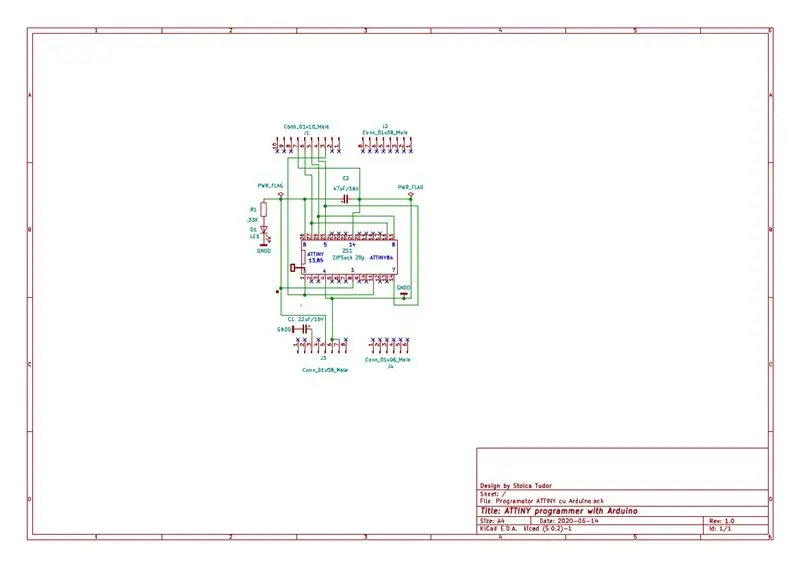
Je to velmi jednoduché.
Štít je napájen Arduino UNO, přítomnost napájecího napětí je indikována LED osvětlením.
Samozřejmě lze naprogramovat vždy pouze jeden čip, přičemž hlavní fotografie je pouze ilustrativní pro vložení programovaných čipů. To je také znázorněno na schematickém diagramu.
Důležitá je přítomnost C1 = 22uF / 16V na resetovacím pinu Arduino. Jeho nedostatek vede k tomu, že nemůžete programovat kvůli resetování Arduino na začátku programování.
C2 = 47uF / 16V je proti oscilaci na napájecím zdroji.
Vlastní programování se provádí na pinech J1 3, 4, 5, 6, respektive D10, D11, D12, D13 Arduino.
Protože se programování provádí pouze na 4 drátech, lze snadno přizpůsobit programování jiných ATTINY (např. ATTINY 2313) namísto ATTINY 13 pomocí vhodných adaptérových desek.
Štít je připojen k Arduino UNO tak, aby došlo ke shodě 1 až 1 pinů 4 konektorů (viz hlavní fotografie).
Krok 2: Seznam součástí, materiálů, nástrojů


1. Arduino UNO R3-1 ks.
2. ZIP zásuvka 2X14 pin-1ks.
3. C = 22uF/16V-1ks, C = 47uF/16V-1ks.
4. R = 0, 33K/0, 25W-1ks.
5. LED 5mm. Červená-1 kus
6. Konektor pinheader svislý 10pin-1ks, 8pin-2ks, 6pin-1ks.
7. Zásuvka adaptéru SMD 8in-1ks, 14pin-1pc. Ke štítu jsou přílohy, pouze pokud používáte čipy SMD.
8. PCB k osazení těchto komponent.
9. Fludor, pájecí nástroje, nástroj pro řezání čepů součástek.
10. Digitální multimetr (jakýkoli typ).
11. Chtíč po práci.
Krok 3: Výroba DPS
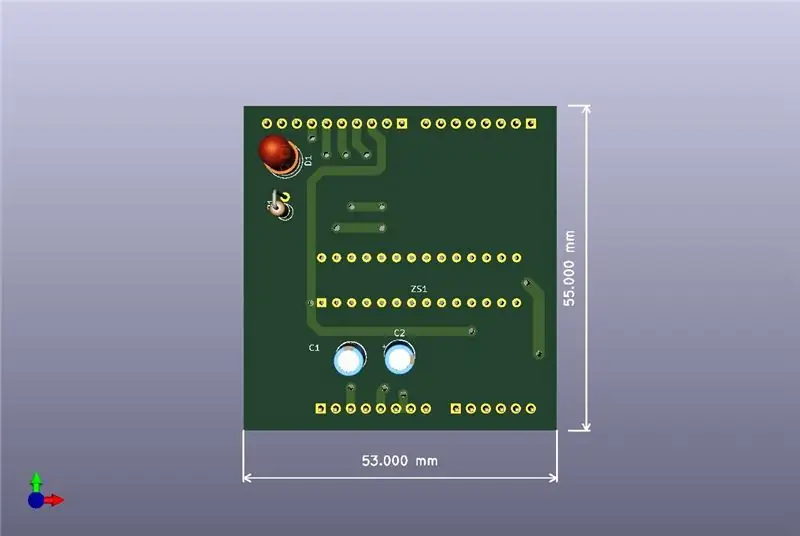
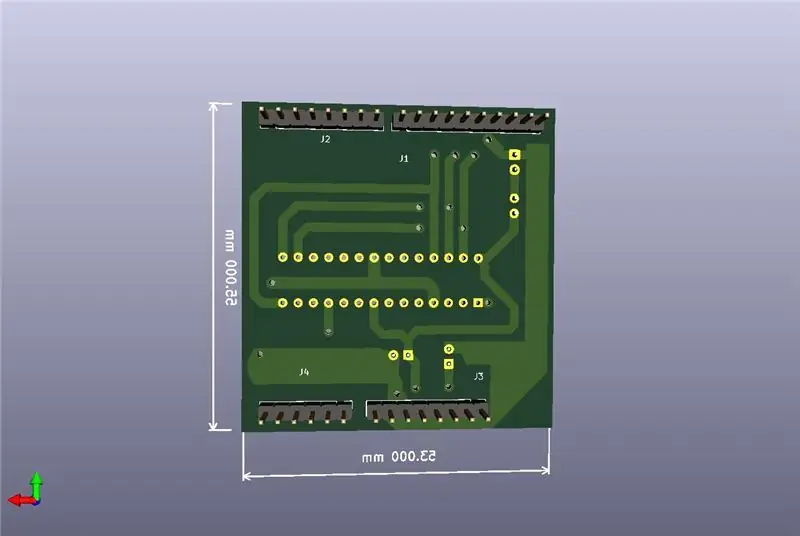
PCB jsem vyrobil sám na 1,6 mm tlustém FR4, oboustranném. Žádné kovové otvory.
Přechody jsou vyrobeny z neizolovaného drátu.
Po vyvrtání a vyvrtání přikryjte cínem, ručně.
Digitálním multimetrem kontrolujeme návaznost tras a možné zkraty mezi nimi.
Obrázky a soubory PDF stačí k výrobě desky plošných spojů.
Krok 4: Sestavení DPS



Je to jednoduché (jako na fotografii) pomocí fludoru a pájecích nástrojů.
Je užitečné zakrýt plastovými (na fotografii bílými) 2 x 3 piny zásuvky ZIP. Hodně pomáhá správné vložení čipů do zásuvky.
Štítky jsou vyrobeny v programu Inkscape a jsou potaženy průhlednou fólií.
Jakmile je montáž hotová, zkontrolujte.
Dalším krokem je instalace softwaru nezbytného pro provoz programátoru.
Ačkoli je to popsáno na několika místech, považuji za užitečné, abych to stručně popsal krok za krokem.
Krok 5: Nahrajte ATTINY Core na Arduino IDE
1. Spouští Arduino IDEFile-Předvolby. Adresy URL dalších správců desek přidávají adresu:
raw.githubusercontent.com/sleemanj/optiboo…
To se provádí pomocí Kopírovat Ctrl + V. (CopyPaste nefunguje). OK
Je vyžadováno dobré připojení k internetu.
2. ToolsBoardBoards Manager. V tabulce, která se zobrazí, přejděte, dokud nenajdeme DIY ATiny. Install.
Instalace může nějakou dobu trvat.
Až to bude hotové, v Tools Board DIY ATtiny najdeme další ATTINY.
Odtud vybereme čip, který chceme naprogramovat.
Krok 6: Nahrajte Arduino UNO pomocí Arduino ISP (v systémovém programátoru)
Je to jednoduché, ale je třeba dbát na to, aby deska programátoru nebyla vložena do Arduina!
Připojte desku Arduino k PC / notebooku.
V PC / notebooku Spusťte Ovládací panely Správce zařízení vidíme, kde se objeví deska Arduino UNO.
V Arduino IDE Tools Board zvolte Arduino UNO.
V nástrojích Arduino IDE Port je uveden port, ke kterému je Arduino připojeno.
V souboru Arduino IDE->-Příklady ArduinoISPArduinoISP. Nahrajte tuto skicu na desku Arduino.
Nyní můžeme programátor vložit do Arduina.
Krok 7: Programování ATTINY
Předpokládejme, že chceme naprogramovat ATTINY85.
Je vložen do zásuvky ZIP ve správné poloze, přímo, pokud je THT, nebo prostřednictvím adaptéru, pokud je SMD.
Arduino IDEToolsBoardDIY ATtinyATTINY85
Nyní Nástroje Rychlost procesoru (zvoleno), interní oscilátor
Vybereme port, ke kterému je Arduino připojeno.
ToolsProgrammerArduino jako ISP
Nejprve je nutné provést Burn Bootloader (z ToolsBurn Bootloader).
Správnost operace je potvrzena systémem.
Nyní můžeme provést skutečné programování čipu z Arduino IDE Upload.
A to je vše.
Doporučuje:
ATtiny Programátor pro Arduino Uno: 3 kroky

Programátor ATtiny pro Arduino Uno: Pokud jste si s platformou Arduino získali jistotu a chcete zkusit naprogramovat jiné mikrokontroléry atmel, tato příručka vám pomůže udělat první kroky. Zejména vytvoříte štít pro desky kompatibilní s Arduino Uno, abyste mohli
Programátor ISP pro mikrokontroléry AVR: 4 kroky

Programátor ISP pro mikrokontroléry AVR: Programátor mikrokontrolérů je hardwarové zařízení se softwarem, které se používá k přenosu kódu jazyka stroje do mikrokontroléru/EEPROM z počítače. ISP programátor pro mikrokontroléry AVR je sériový programátor, který používá
Průvodce pro mikrokontroléry pro začátečníky: 10 kroků (s obrázky)

Průvodce pro mikrokontroléry pro začátečníky: Co mají společného dálkové ovladače, směrovače a roboti? Mikrokontroléry! V dnešní době se mikrokontroléry vhodné pro začátečníky snadno používají a programují pouze pomocí notebooku, kabelu USB a některého (bezplatného) softwaru s otevřeným zdrojovým kódem. Fuj !! Všechny
Vesmírná bitevní loď Yamato 2199 s trinketovými mikrokontroléry: 8 kroků (s obrázky)
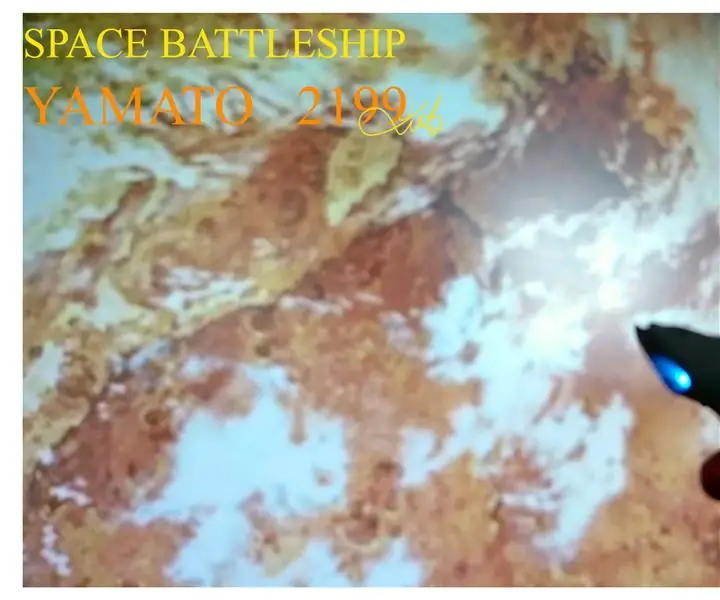
Vesmírná bitevní loď Yamato 2199 s mikroprocesory Trinket: Vzhledem k remaku animace a filmu Vesmírná bitevní loď Yamato navíc k atraktivnímu designu modelu Bandai. To mě zajímá postavit tento model vesmírné bitevní lodi znovu. Bandai nezmiňuje jeho měřítko, odhadem asi 1: 2500
Pochopení ICSP pro mikrokontroléry PIC: 4 kroky (s obrázky)
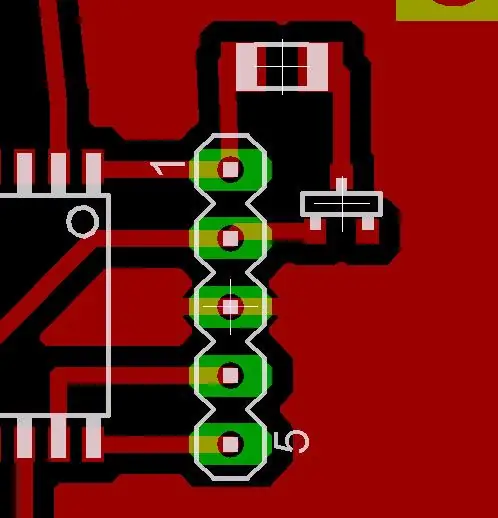
Pochopení ICSP pro mikrokontroléry PIC: Programování mikrokontrolérů není těžké. Budování programátoru je skvělý první elektronický projekt. Cílem tohoto instruktuálu je vysvětlit jednoduchou metodu „v obvodovém sériovém programování“používanou s Microchip PIC
